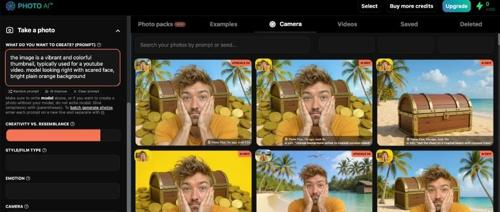最近,油管顶流 4.09亿粉丝 MrBeast,把他那个 ViewStats AI 缩略图工具给关了。
ViewStats AI(6月初发布):
他发推说,听了大家的反馈,决定下架这个工具。
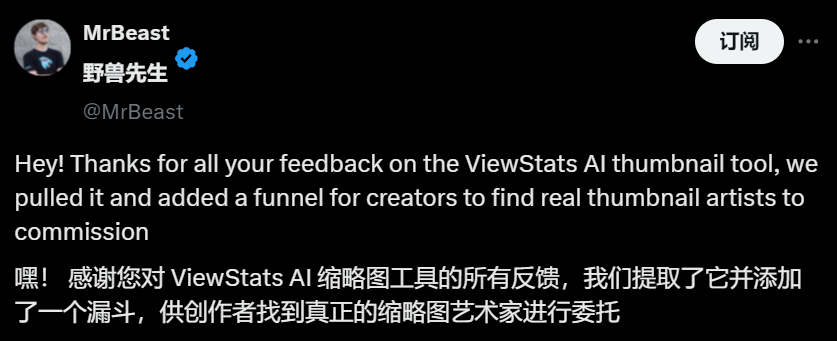
取而代之的,是搞了个页面,帮创作者们找真正的缩略图设计师约稿。
这件事情的前几天。PointCrow贴出了一张对比图,指控 MrBeast 的 ViewStats AI 工具,直接“偷”了其他创作者的缩略图创意。
“这是你吗?你打算说点什么,还是就删了推文,然后靠你那个新的 ViewStats AI 垃圾工具,偷窃其他创作者的作品来赚钱?”
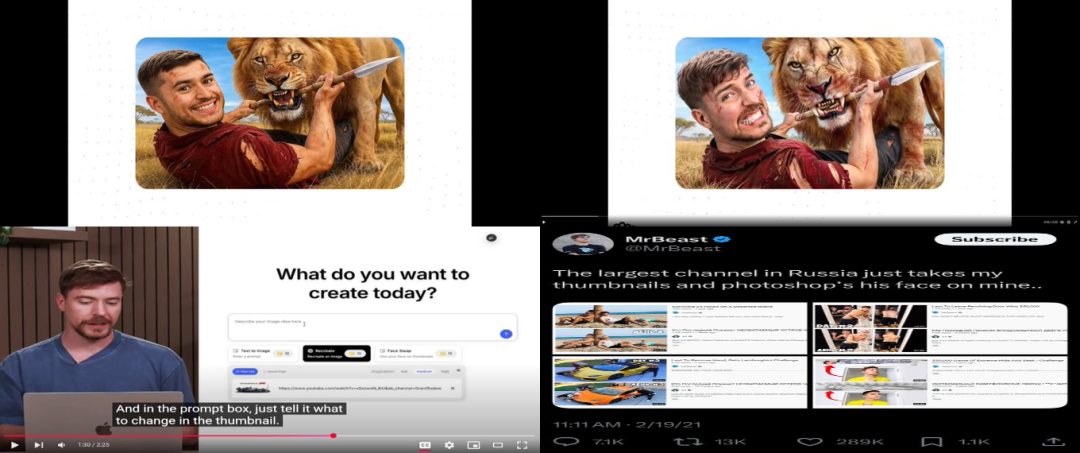
社区的声音:投降还是公关?
ViewStats AI 给关了,不少人觉得 MrBeast 这是向“AI 末日论者”投降了。
“为啥要整个都关掉?加个约稿功能,但把 AI 工具也留着不行吗?”
“你向大众的仇恨屈服了。我们都知道下架 AI 工具是公关手段,但记住,别人还是会继续做 AI 缩略图工具的。”
但另一边的声音,更尖锐。他们压根不买账,认为这纯粹是公关操作,是为了平息争议,保护自己的钱包。
“他要真在乎艺术家和创造力,一开始就该这么干。这只是在遭到强烈反对后才改变方向。他不配得到赞扬。”
“他这么做,不是因为他真的在乎支持艺术家。”
“他这么干,是因为人们对他生气对他的钱包不好,而不是因为这是正确的事。”
有一位的观点:
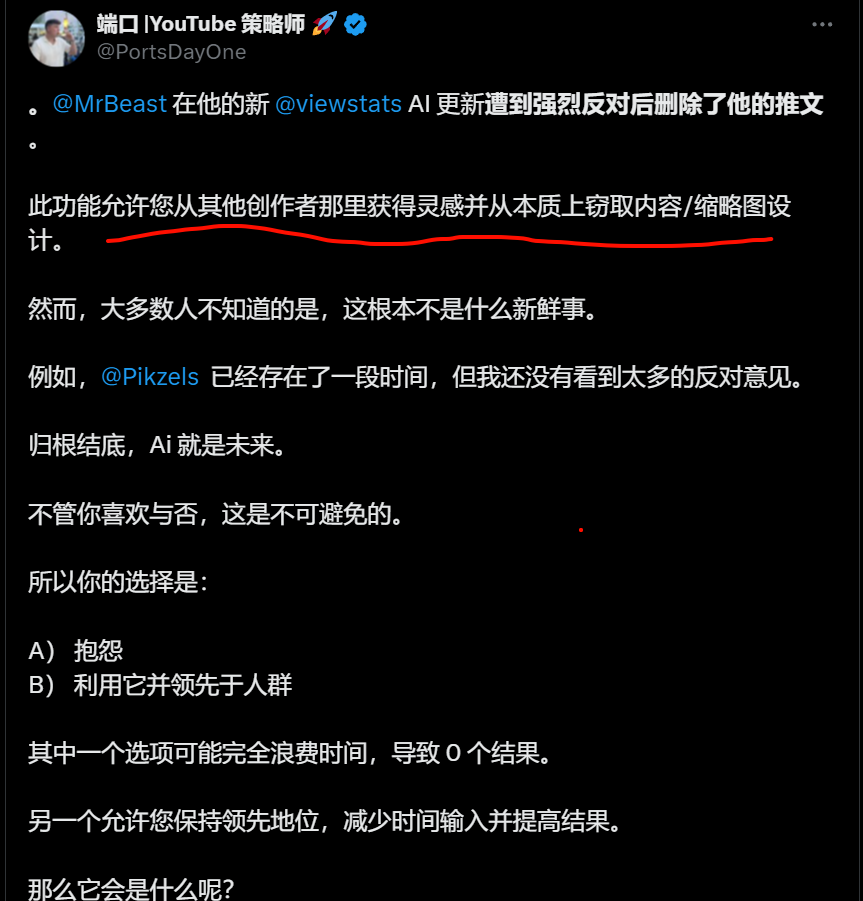
当然,也有人觉得,不管动机如何,能听取意见并做出改变,这事儿本身值得尊重。还有支持 MrBeast 的人反驳:
“笑死,这就是你不喜欢 MrBeast 的原因?如果 AI 伤害了你,那说明你产出的东西本身就没啥价值。”
总之,MrBeast 这一个决定,直接点燃了 AI 工具、创作者生态和艺术家价值之间的一场大辩论。
这把火,估计还得烧一会儿。
27日 ViewStats AI 关闭 ,而就在28日。 levelsio 这位独立开发顶流大佬出手了。
MrBeast ViewStats AI 缩略图工具给关了。于是, levelsio 看到机会,火速搞了个替代品。
他这个工具,能让你把自己生成到缩略图里,还能指定情绪,比如开心、震惊、惊讶什么的。然后,你可以用文字 prompt 自己写动态背景。
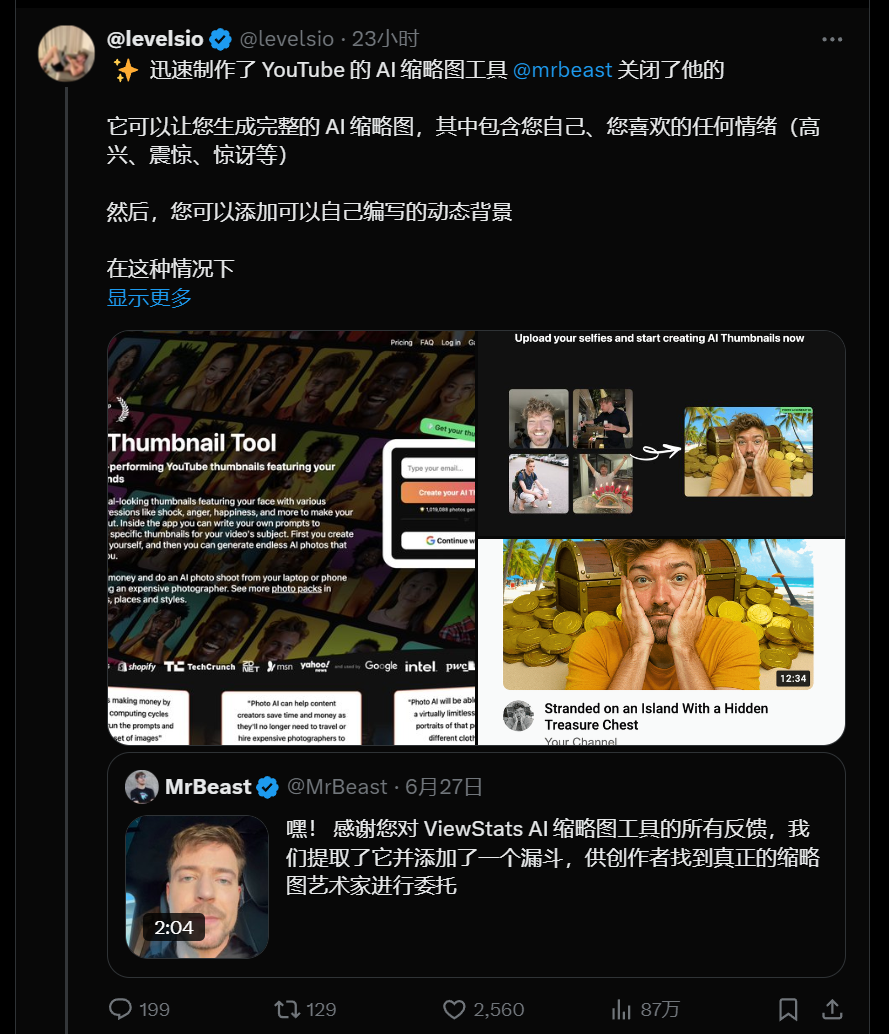
levelsio 还强调,他这个工具跟 MrBeast 的不太一样,争议也小点。你不能浏览别人频道的爆款缩略图,只能靠自己的想象力写 prompt 来生成。
最逗的是,有人问:“所以你这是一天搞定的?”
levelsio 回复:“就几个小时,我睡醒了才看到他那个工具关了。”
另一位开发者 kitze 看到这事儿,直接破防了。他之前刚发推说,自己要憋个大招,不公开开发了,等产品做好了再发。结果 levelsio 几个小时就搞了个类似的东西出来。
kitze 直接在推上喊话 levelsio:“OK PIETZ IT’S ON” (行啊 Pieter,咱俩杠上了)。
levelsio 倒也大度,回复说:“兄弟,这蛋糕够咱俩分的。”
这就是独立开发圈的速度和激情。
说实话,看他们这整个过程还挺有意思的。AI 工具、创作者、开发者、吃瓜群众,几方人马搅合在一起,AI 工具和创作者的矛盾,算是绕不开的话题了。
我们还是通过它的操作步骤来看一下 levelsio 这个产品怎么做的。
虽然是油管,但是同理b站,抖音小红书什么的,都可以参考。
(开发 or 创作? )
)
宣传页这样说的:想搞定 MrBeast 那种风格的油管缩略图,但又不想花钱请设计师?用 Photo AI,几分钟就能搞定。还能用 AI 把你自己 P 到任何地方。
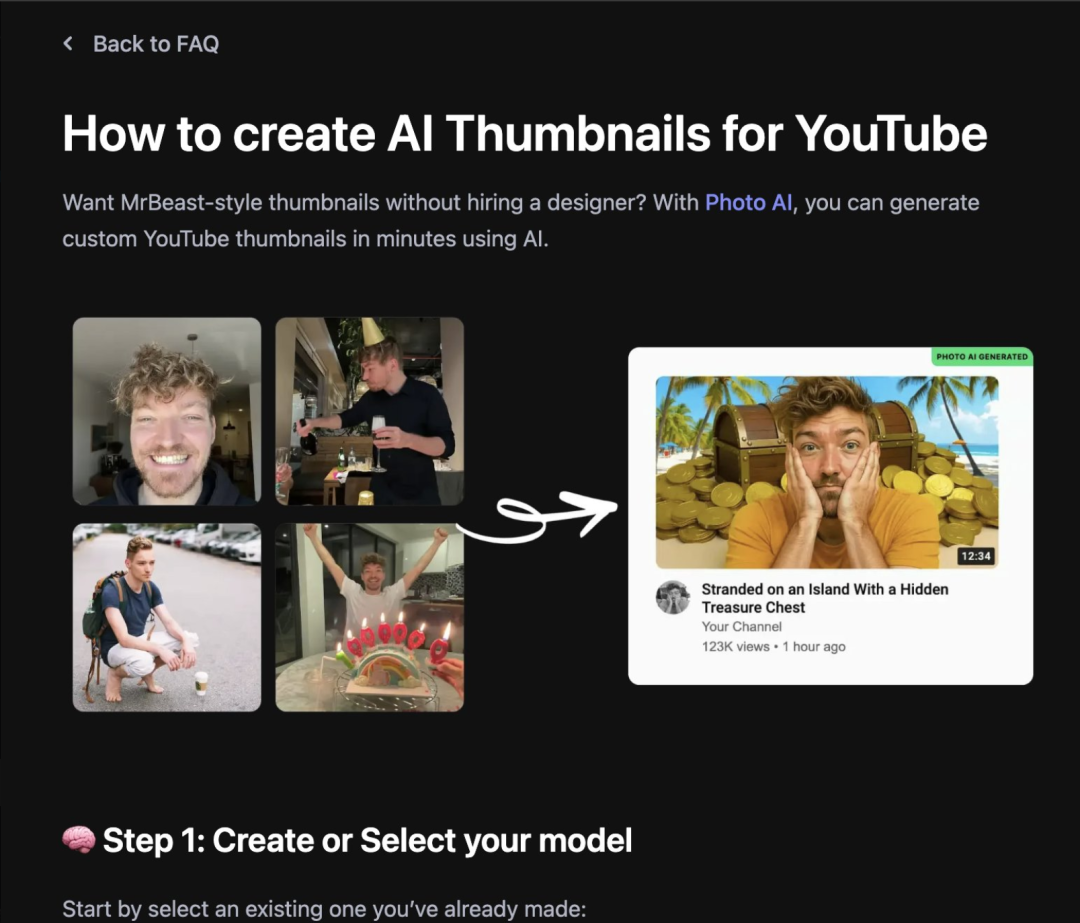
第一步:创建或选择你的 AI 模型
这玩意儿得先有个“你”的 AI 模型。你可以选个已经建好的:
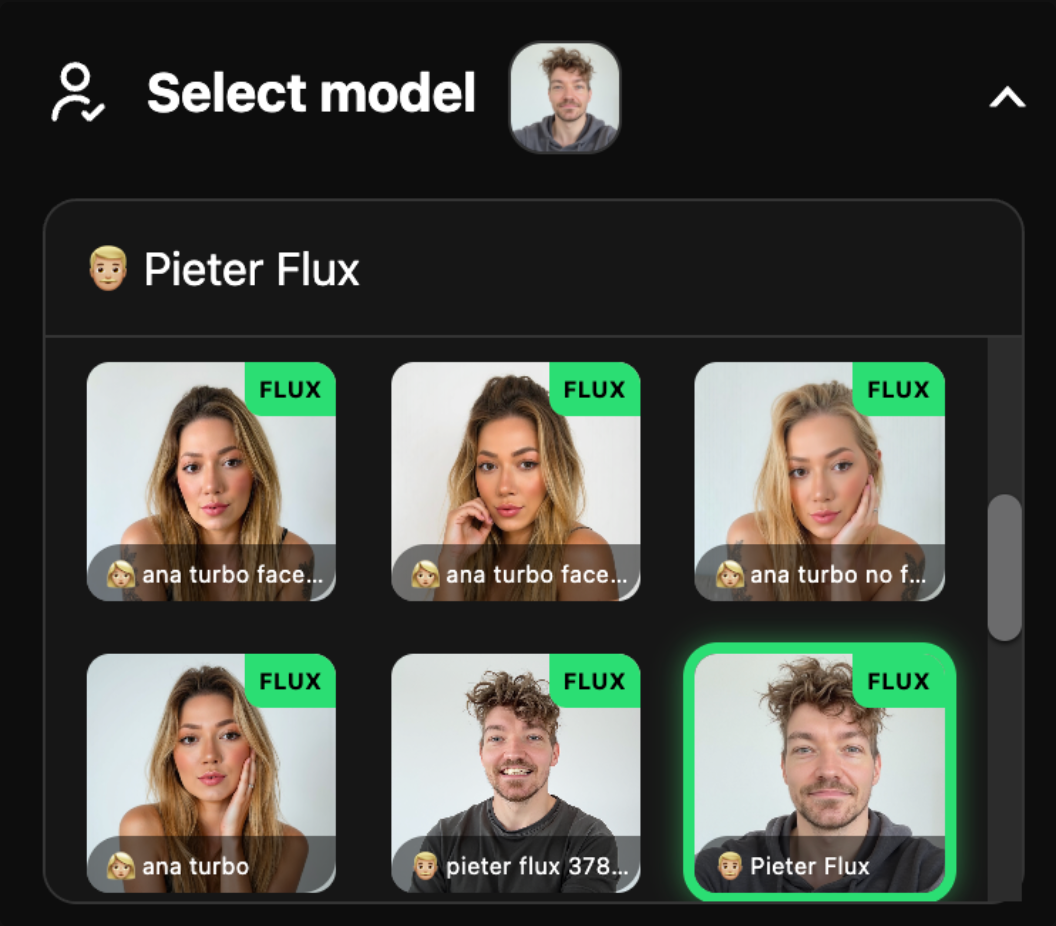
或者,先建一个新的:去侧边栏点 [ Create new AI model ] (创建新 AI 模型)。传个 20 张左右你自己的照片(或者你雇的模特的照片)。等个一分钟左右,Photo AI 就会训练出一个跟你长得一模一样的、照片级的 AI 模型。
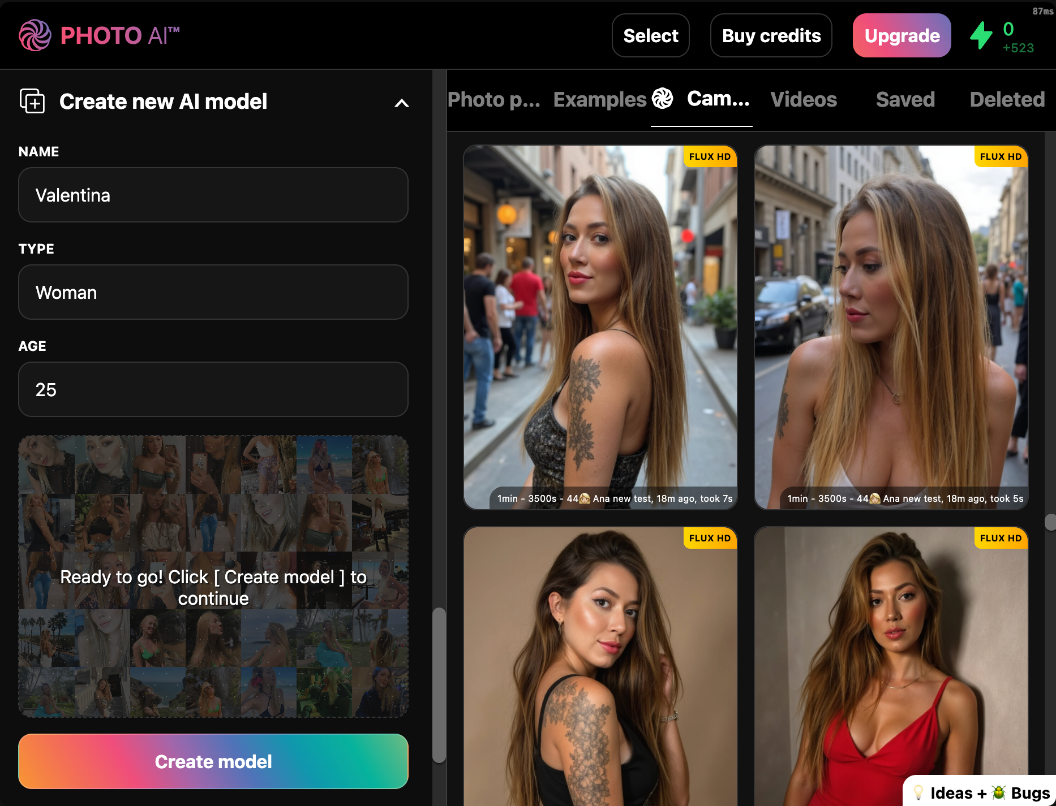
他这一步操作让我想起了当初玩sd AI绘画训练自己的lora模型了。这模型以后能反复用。
第二步:打开 “Photo Packs” 选项卡
往下滚,找到 “AI Thumbnail Tool” (AI 缩略图工具) 这个照片包,点它。这个照片包是专门为油管优化过的,里面都是些表情夸张、转化率高的姿势。
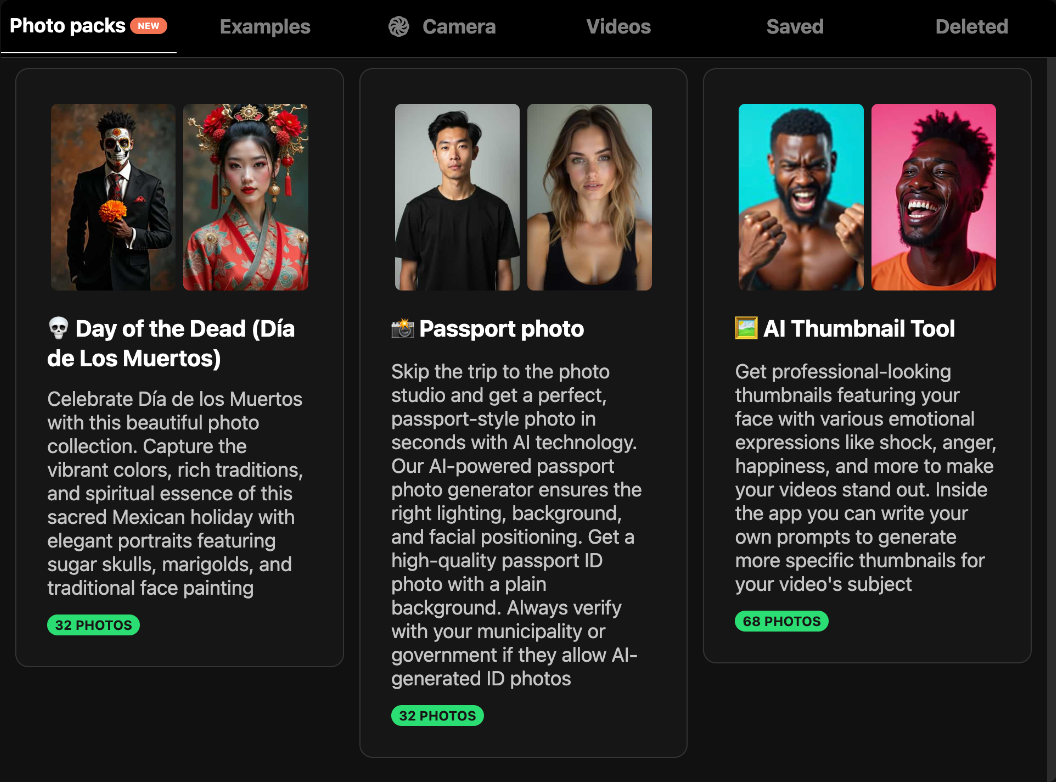
点了照片包,确认一下,它就开始跑了,帮你生成 AI 缩略图。
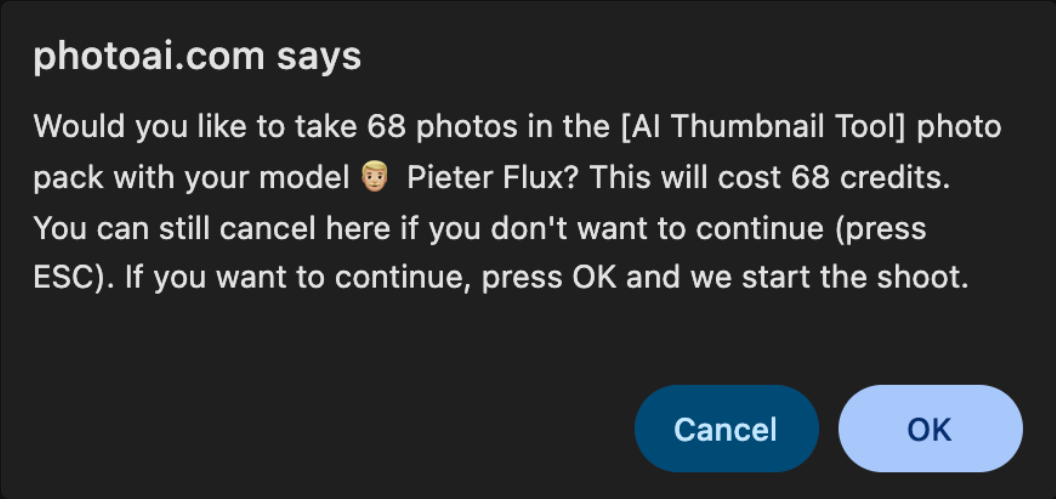
搞定后,大概长这样:
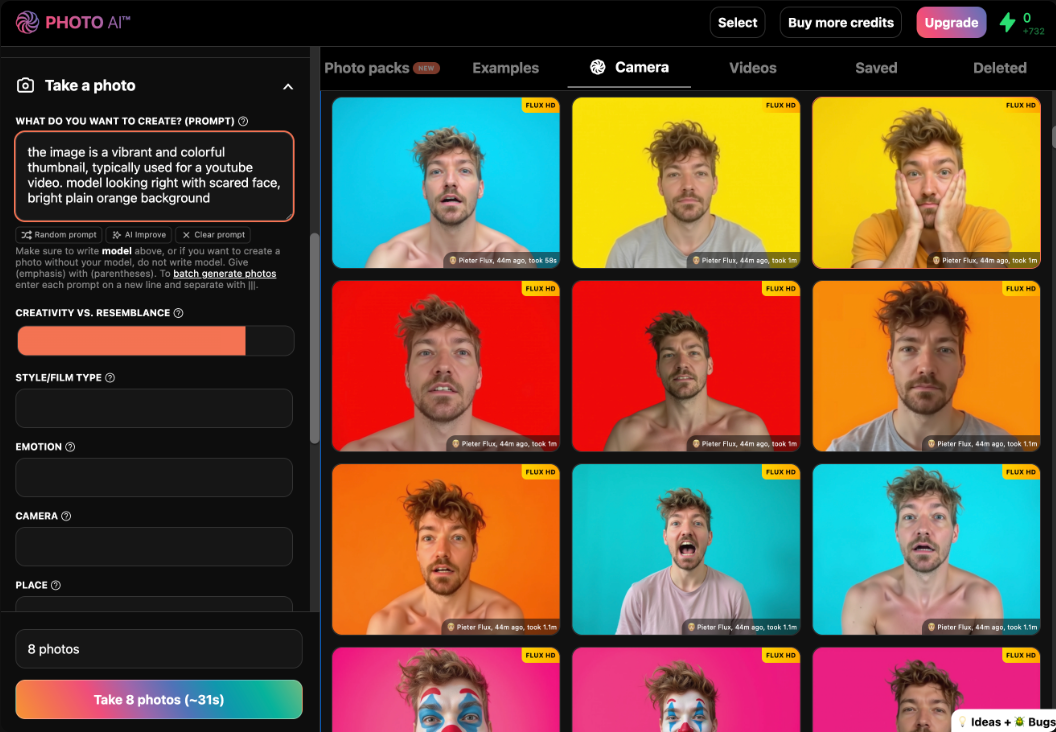
你会发现,大部分生成的图背景都是亮色的、纯色的。这是故意的,为了方便抠图。但光这个背景,缩略图看着也没啥意思。
第三步:用 [ AI Edit ] 编辑背景
挑一张你喜欢的图,可以先放大一下 ( Upscale ):
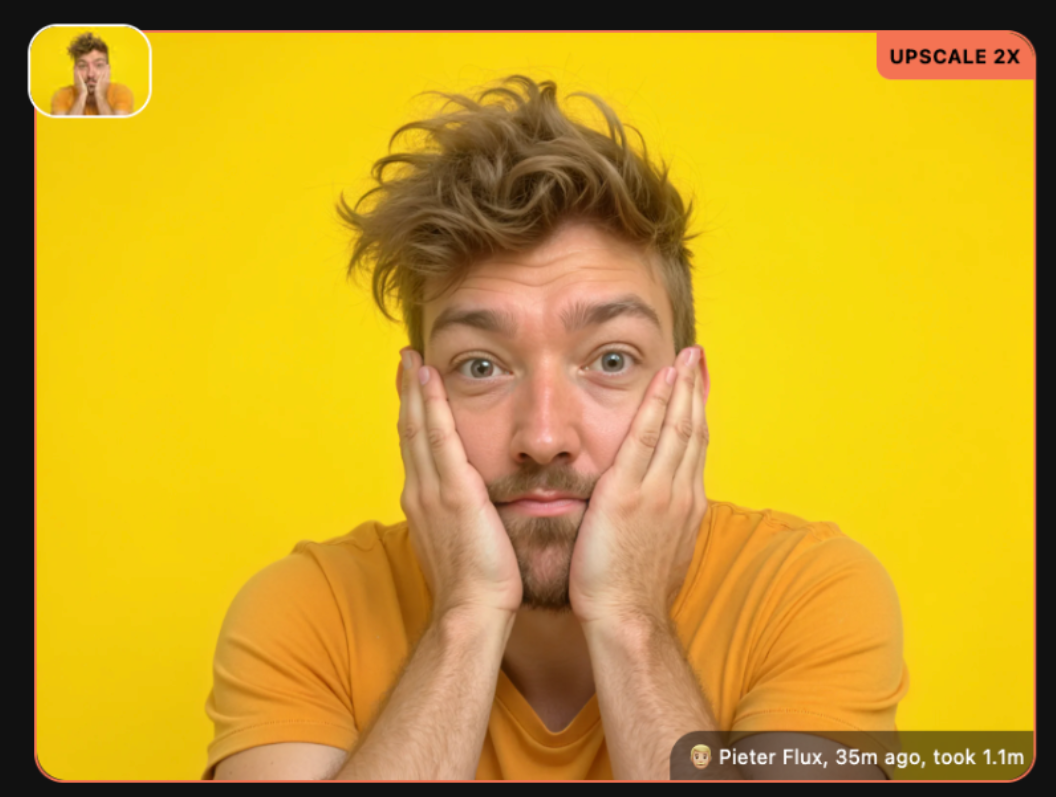
然后鼠标悬停在图上,点 [ AI Edit ] (AI 编辑):
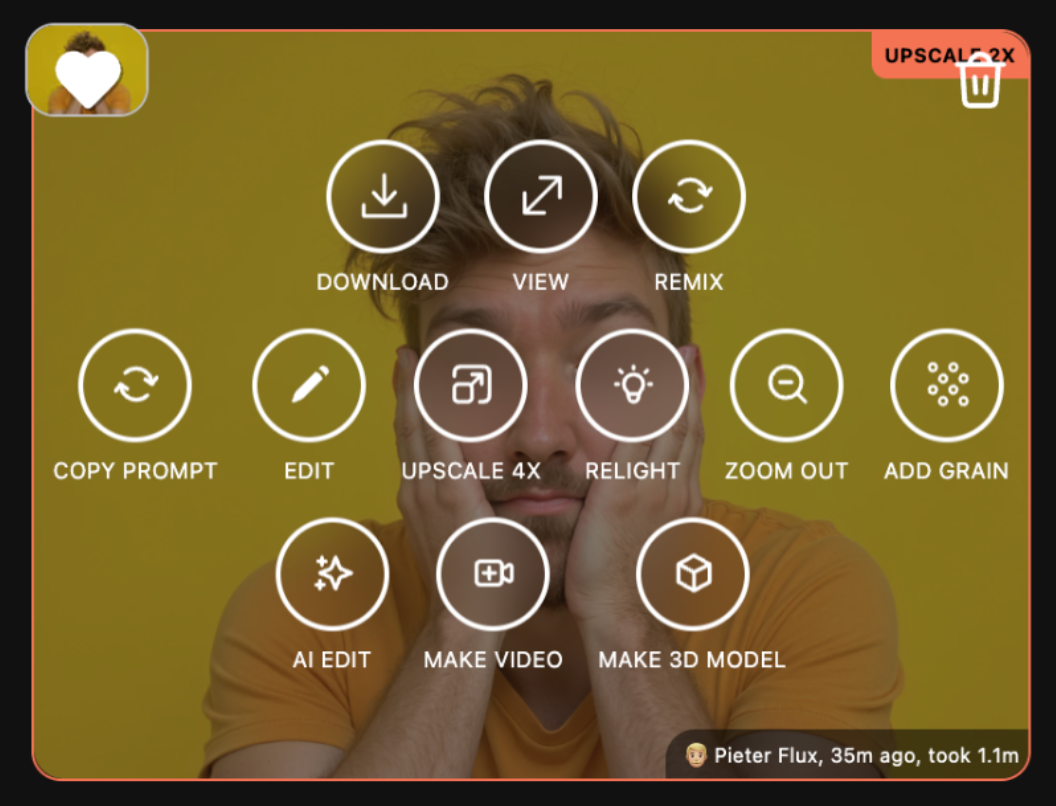
现在,直接打字告诉它你想要啥样的背景:
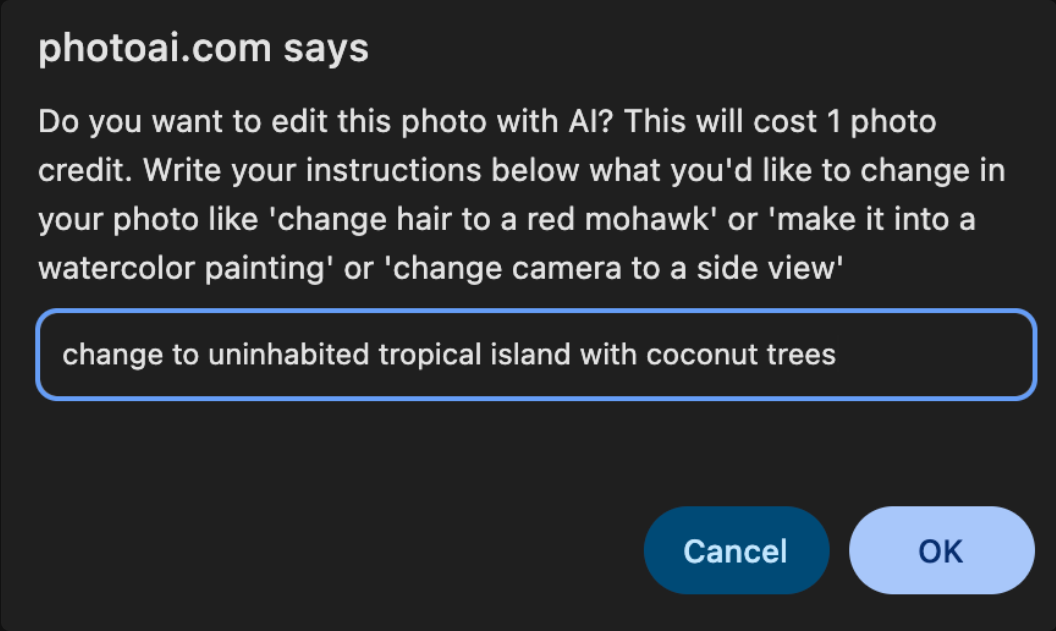
比如:“把背景换成恐怖电影里的绿色沼泽”

或者“在我后面加个装满金币的巨大宝箱”

或者“换成有椰子树的无人热带岛屿”

第四步:可选操作
想让图片更清晰、细节更锐利,就点 [ Upscale ] (放大)。
想让模特露出来更多身体,就点 [ Zoom out ] (缩小)。
通常,你得稍微编辑、调整几下,才能得到你最想要的效果:
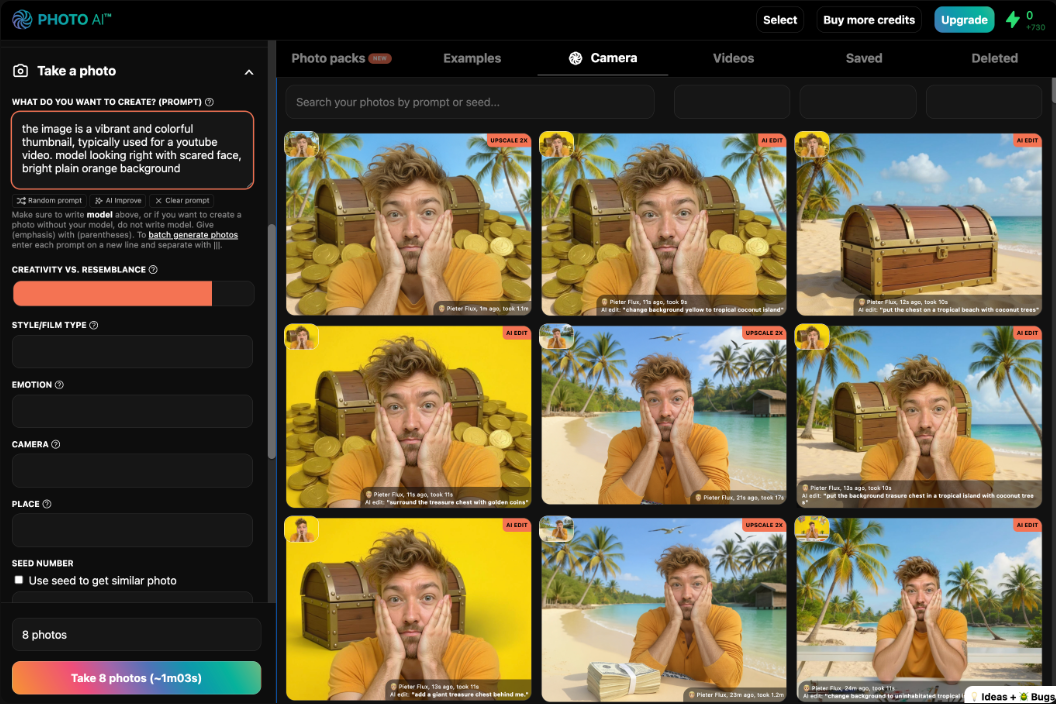
对了,这玩意儿登陆完需要收费才能使用。
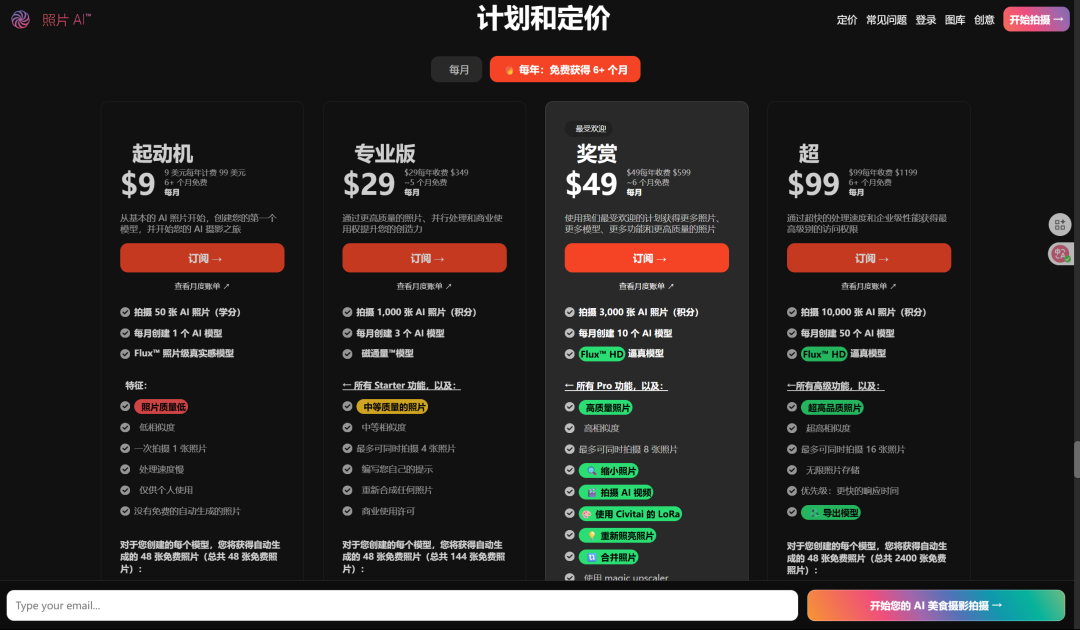
参考链接:
https://photoai.com/faq/ai-thumbnail-tool
更多AI实践与资讯
本号知识星球 (汇集ALL 订阅频道合集和其他):

AI 绘画元方法:不肝提示词,文章直出封面。(端到端篇)
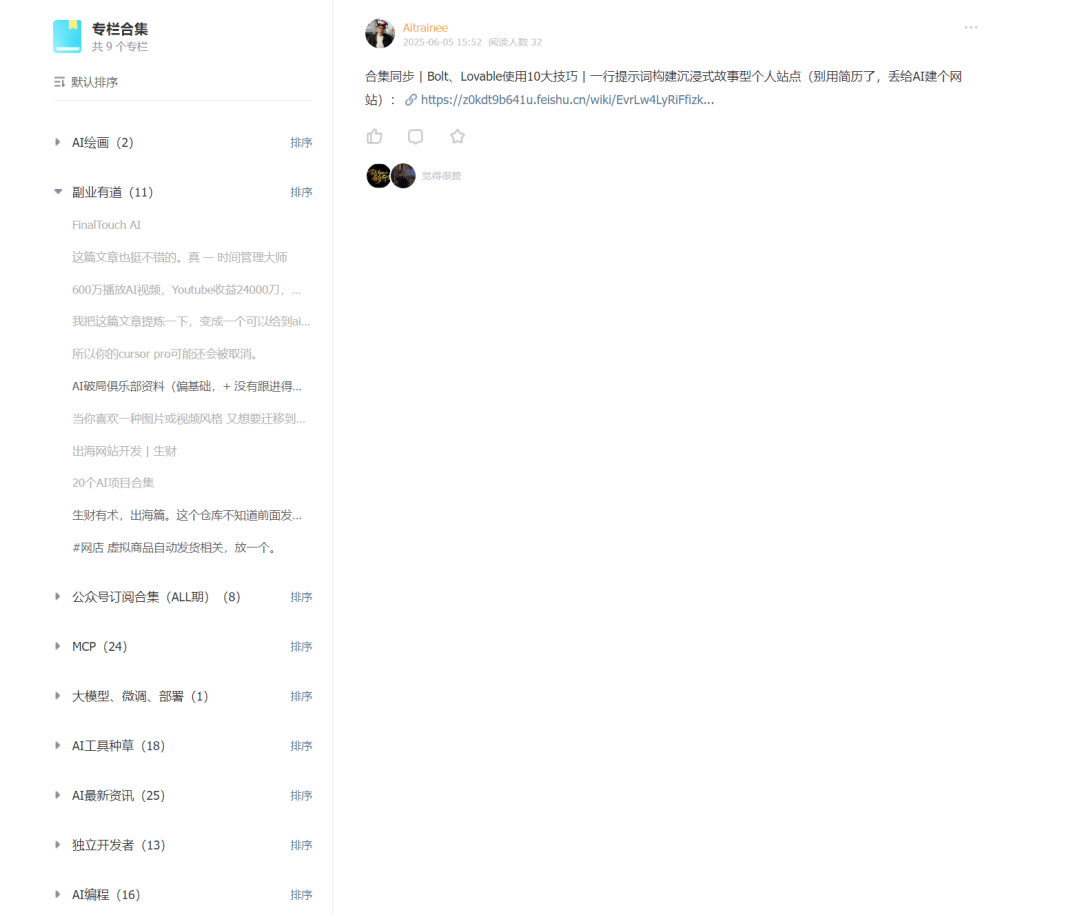
如需职业技术证书可联系:AIGCSD,工信部线上学习,在线考试拿证
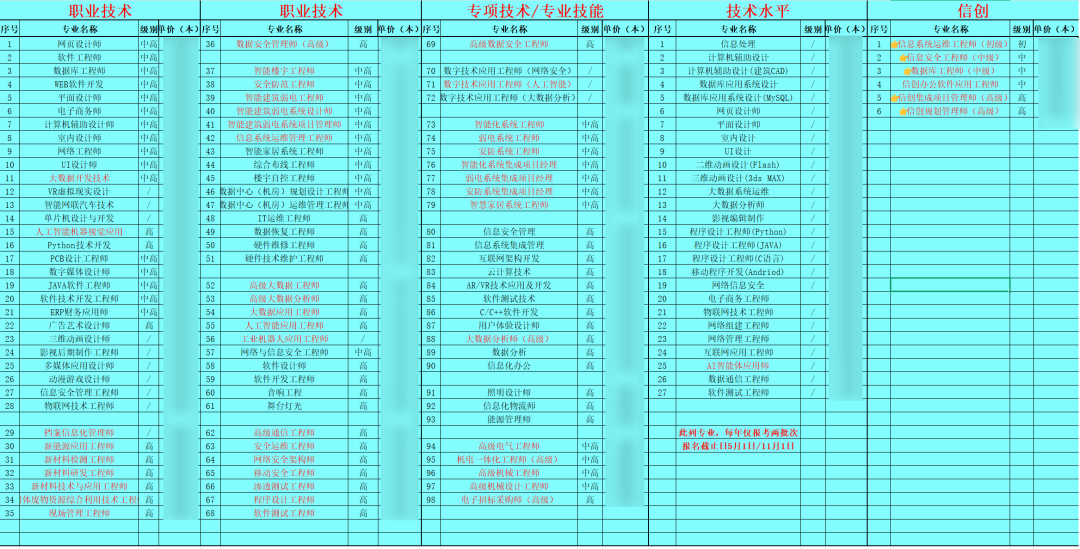
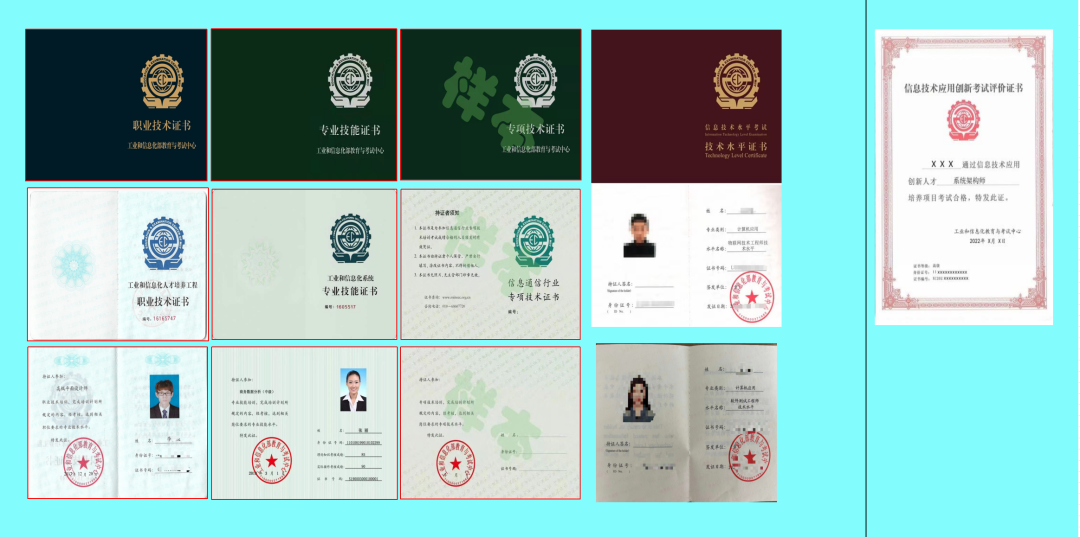
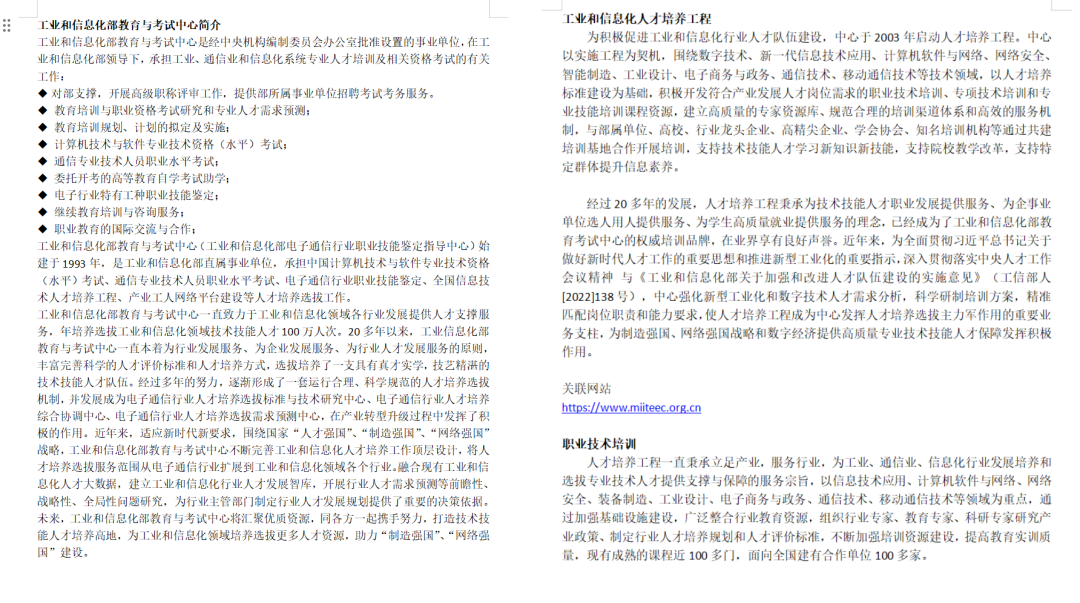
🔗另,有使用这两款产品的,下面是优惠链接:
1、自己订阅海外AI服务—— Wildcard: Visa 和 Master 海外代付
https://bewildcard.com/i/BJDUHWVX (开卡优惠1美元)
2、购买可直接使用的AI产品,银河录像局优惠码:
银河大会员(¥200)包含下面几种AI: https://nf.video/DEBjE 优惠码:Aitrainee(95折)
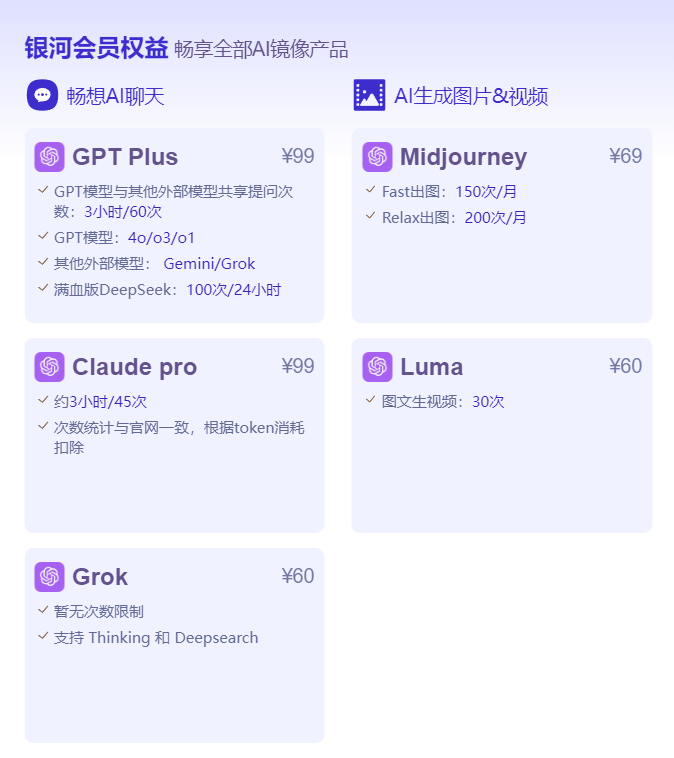
📖MCP文章推荐,从概念到实践再到自己构建:
mcp-feedback-enhanced:一个让 Cursor 500 次额度膨胀N 倍的骚气 MCP!一次请求变成 N 次!
🌟知音难求,自我修炼亦艰,抓住前沿技术的机遇,与我们一起成为创新的超级个体(把握AIGC时代的个人力量)。
点这里👇关注我,记得标星哦~
(文:AI进修生)